現在,加入顯示雷丁市某區域中宗地的圖層。此圖層包含關於宗地的大小、值和位址資訊。不包含關於擁有者的資訊。稍後您會關連到包含該資訊的資料來源。
當您使宗地半透明時,可以看到宗地下面的其他圖徵。
註:
本練習使用您在以前的練習中建立和修改的 AnalyzeMap1.dwg 地圖。
將宗地圖層加入到地圖的步驟
-
按一下

 。
。
- 在「資料連接」視窗中的「Provider 提供的資料連接」下,按一下「加入 SDF 連接」。
- 按一下「來源檔案」欄位旁邊的
 ,並導覽至您複製範例檔案的資料夾。
,並導覽至您複製範例檔案的資料夾。 - 在「開啟」對話方塊中選取 「Assessor_Parcels.SDF」,然後按一下「開啟」。
- 在「資料連接」視窗中,按一下「連接」。
- 按一下「加入到地圖」。
- 關閉「資料連接」視窗。
- 在「顯示管理員」中,選取「Parcels」圖層,然後按一下「表格」。
會顯示與宗地相關聯的資訊,但該資訊不包括擁有者相關資料。
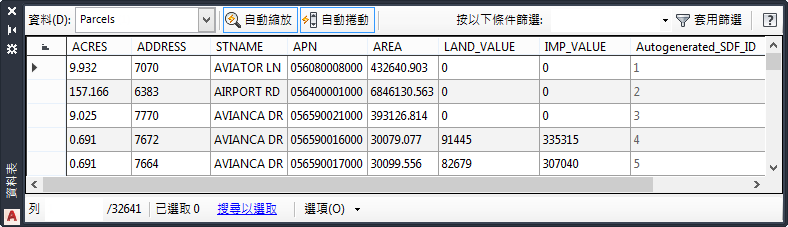
會顯示與「Parcels」圖層相關聯的資料。
- 關閉「資料表」。
設定地圖中宗地型式的步驟
- 在「顯示管理員」中,選取「Parcels」圖層,然後按一下「型式」。
- 在「型式編輯器」中,按一下「型式」項目中的顏色。
- 在「設定多邊形型式」對話方塊中,選取填滿元素。
- 將「透明度」滑棒移至 128。
- 將填滿「顏色」變更為淺色描影。
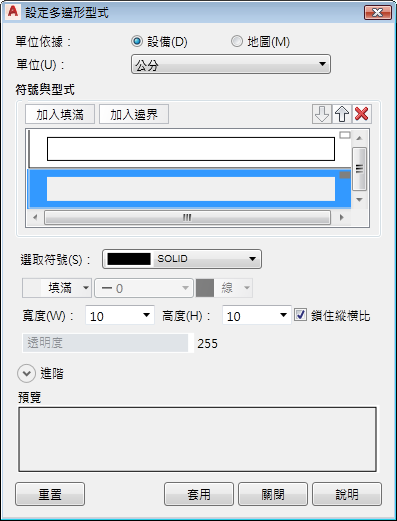
變更宗地圖層的前景透明度。
- 按一下「確定」,然後按一下「關閉」。
- 關閉「型式編輯器」。
宗地圖層會覆蓋在地形上面。由於宗地圖層是透明的,因此您可以看到宗地下面的地形。
您現在所處的位置
加入包含高程資訊的地形,並使用此資訊建立依高程改變顏色的主題圖。加入等高線以指出高程層級。將資料圖層覆蓋在地形上並使圖層為透明,以便您可以根據圖層下面的地形估算其高程。
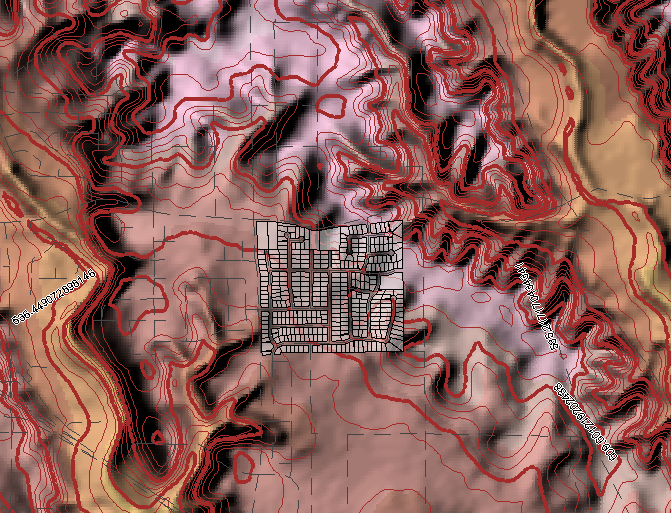
型式化的地形可協助您估算宗地高程。
若要繼續此自學課程,請移往〈課程 2:使用關連分析具有外部資訊的資料〉